iPad Kullanma Kılavuzu
- Hoş Geldiniz
- iOS 12’deki yenilikler
-
- Uyandırma ve kilidi açma
- Temel hareketleri öğrenme
- Face ID’li modeller için hareketleri öğrenme
- Ana ekranı ve uygulamaları keşfetme
- Ayarları değiştirme
- Ekran resmi çekme
- Ses yüksekliğini ayarlama
- Sesleri değiştirme veya kapatma
- İçerik arama
- Denetim Merkezi’ni kullanma ve özelleştirme
- Bugün Görüntüsü’nü gösterme ve düzenleme
- Kilitli ekrandan özelliklere erişme
- iPad ile seyahat
- Ekran süresini, izinleri ve sınırları ayarlama
- iTunes’u kullanarak iPad’i eşzamanlama
- Pili şarj etme ve izleme
- Durum simgelerinin anlamını öğrenme
-
- Arkadaşlarımı Bul
- iPhone’umu Bul
- Ölçüm
-
- iMessage’ı ayarlama
- Mesaj gönderme ve alma
- Mesajlara canlandırma efektleri ekleme
- Fotoğraf, video ve ses gönderme
- iMessage uygulamalarını kullanma
- Animoji ve Memoji kullanma
- Digital Touch efekti gönderme
- Apple Pay ile para gönderme ve alma
- Bildirimleri değiştirme
- Mesajları filtreleme, engelleme ve silme
-
- Fotoğrafları ve videoları görüntüleme
- Fotoğrafları ve videoları düzenleme
- Fotoğrafları albümlerde düzenleme
- Fotoğraflar’da arama yapma
- Fotoğrafları ve videoları paylaşma
- Anılar’ı görüntüleme
- Fotoğraflar’da kişi bulma
- Konuma göre fotoğraflara göz atma
- iCloud Fotoğrafları’nı kullanma
- Fotoğrafları iCloud’daki Paylaşılan Albümler ile paylaşma
- Fotoğraf Yayınım’ı kullanma
- Fotoğrafları ve videoları içe aktarma
- Fotoğrafları yazdırma
- Borsa
- İpuçları
-
- iPad ile birlikte gelen aksesuarlar
- Bluetooth aygıtlarını bağlama
- Başka aygıtlarda sesleri ve videoları duraksız oynatma
- TV’ye, projektöre veya monitöre bağlama
- Birçok aygıtta sesi denetleme
- Apple Pencil
- Smart Keyboard’u ve Smart Keyboard Folio’yu kullanma
- Magic Keyboard’u kullanma
- AirPrint
- Handoff
- Evrensel Pano’yu kullanma
- Wi-Fi ile arama ve aranma
- Instant Hotspot
- Kişisel Erişim Noktası
- iTunes ile dosya aktarma
-
-
- Erişilebilirlik özelliklerine giriş
- Erişilebilirlik kestirmeleri
-
-
- VoiceOver’ı açma ve alıştırma yapma
- VoiceOver ayarlarınızı değiştirme
- VoiceOver hareketlerini öğrenme
- iPad’i VoiceOver hareketleri ile kullanma
- VoiceOver’ı rotoru kullanarak denetleme
- Ekran klavyesini kullanma
- Parmağınızla yazma
- Magic Keyboard ile VoiceOver’ı denetleme
- VoiceOver’ı kullanarak ekranda Braille yazma
- Braille ekranı kullanma
- VoiceOver’ı uygulamalarda kullanma
- Seçimi seslendirme, ekranı seslendirme ve yazma geri bildirimi
- Büyütme
- Büyüteç
- Ekran ayarları
- Face ID ve dikkat
-
- Denetimli Erişim
-
- Önemli güvenlik bilgileri
- Önemli kullanım bilgileri
- Ekranı doldurmak için bir uygulamayı büyütme
- iPad’iniz hakkında bilgi alma
- Hücresel ayarları görüntüleme veya değiştirme
- iPad yazılımları ve servisleri hakkında daha fazla bilgi edinme
- FCC uyumluluk beyannamesi
- ISED Kanada uyum beyannamesi
- Sınıf 1 Lazer bilgileri
- Apple ve çevre
- Atma ve geri dönüşüm bilgileri
- ENERGY STAR uyum beyannamesi
- Telif Hakkı
iPad’de kişi bilgileri ekleme ve bu bilgileri kullanma
Kişiler uygulamasında ![]() kişisel, iş ve diğer hesaplarınızdaki kişi listelerinizi görüntüleyebilir ve düzenleyebilirsiniz. Ayrıca, kişiler yaratabilir ve kendi bilgilerinizi içeren bir kişi kartı da ayarlayabilirsiniz.
kişisel, iş ve diğer hesaplarınızdaki kişi listelerinizi görüntüleyebilir ve düzenleyebilirsiniz. Ayrıca, kişiler yaratabilir ve kendi bilgilerinizi içeren bir kişi kartı da ayarlayabilirsiniz.
Siri’ye Sor: Şu örneklere benzer ifadeler kullanın:
“Erkek kardeşimin iş adresi ne?”
“Sinem Kaya benim kız kardeşim”
“Kız kardeşime mesaj gönder”
Kişi yaratma
![]() simgesine dokunun.
simgesine dokunun.
iPad, Mail’de alınmış iletilerden ve Takvim’deki davetlerden ve diğer uygulamalardan otomatik olarak yeni kişiler önerir. Bu özelliği kapatmak için Ayarlar ![]() > Kişiler > Siri ve Arama bölümüne gidin, sonra Uygulamalarda Kişi Bul’u kapatın.
> Kişiler > Siri ve Arama bölümüne gidin, sonra Uygulamalarda Kişi Bul’u kapatın.
Kişi bulma
Kişi listesinin en üstündeki arama alanına dokunun, sonra arama metninizi girin.
Kişilerinizi Arama’yı kullanarak da aratabilirsiniz (İçerik aramak için iPad’i kullanma konusuna bakın).
Kişi paylaşma
Kişiye dokunun, daha sonra Kişiyi Paylaş’a dokunun.
iPad’de uygulamalardan belge paylaşma konusuna bakın. Bir kişi paylaşıldığında, o kişinin kartındaki tüm bilgiler paylaşılır.
Kişiye çabucak ulaşma
Bir mesaja başlamak, aramak, görüntülü aramak veya e-posta göndermek için kişi adının altındaki düğmelerden birine dokunun.
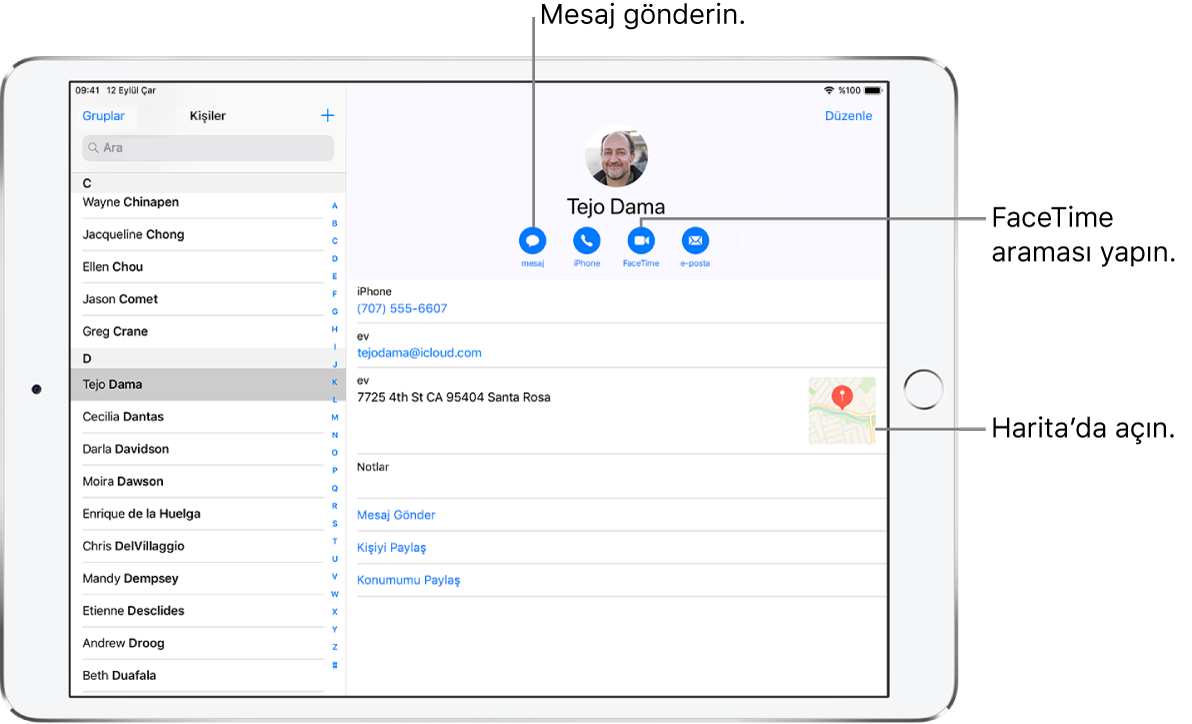
Saptanmış iletişim yöntemini (örneğin arama için) değiştirmek için ara düğmesini basılı tutun, sonra bir telefon numarasına dokunun.
Kişiyi silme
Kişinin kartına gidin, sonra Düzenle’ye dokunun.
Aşağıya kaydırın, sonra Kişiyi Sil’e dokunun.